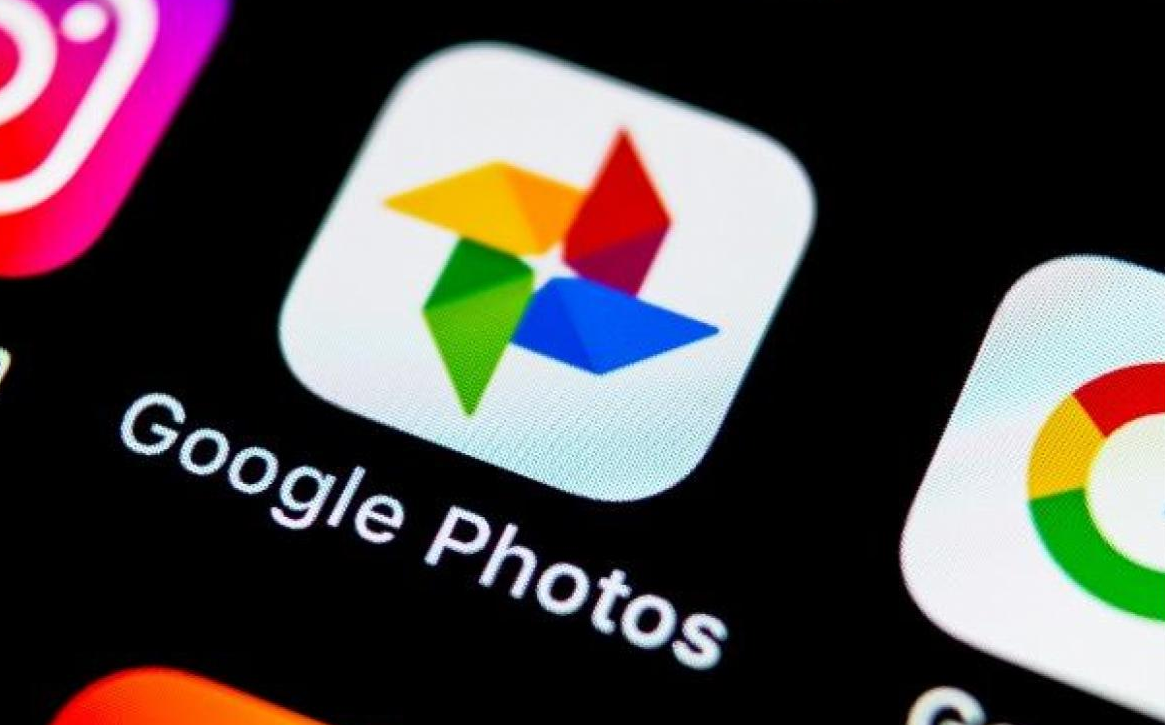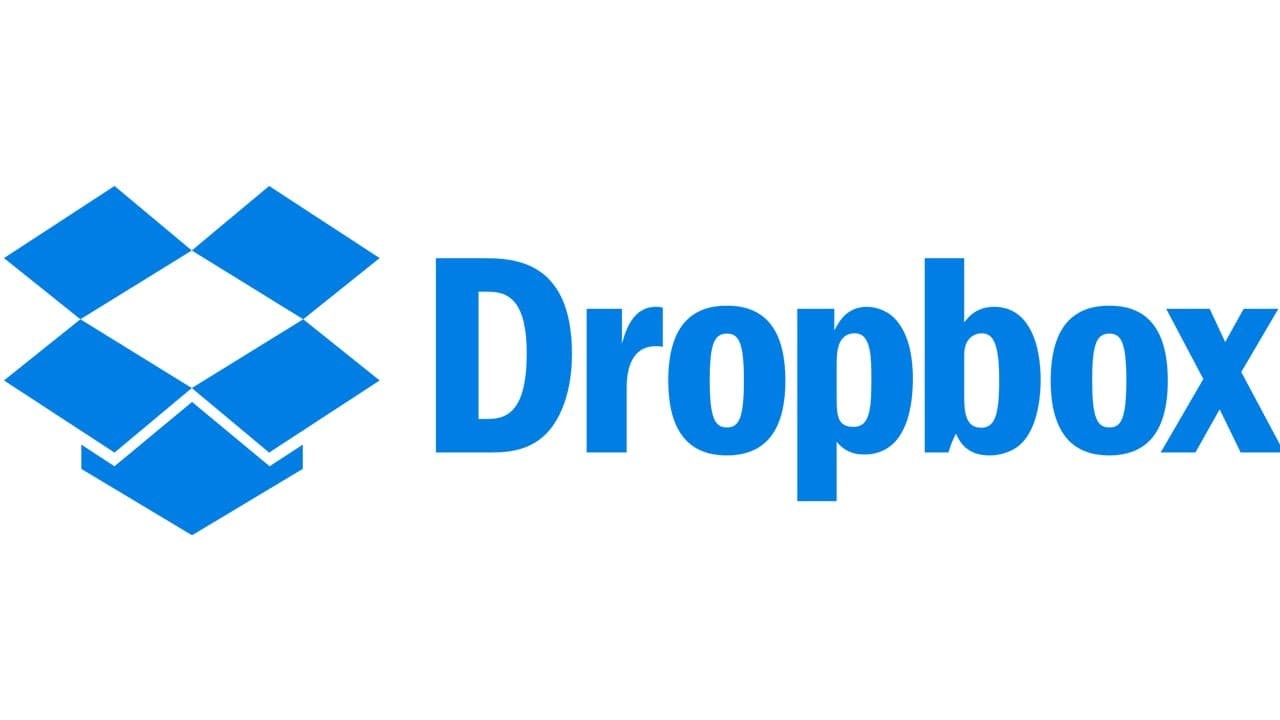Fazer backup de fotos tiradas em um iPhone pode não soar como algo que todos consideramos uma atividade importante, mas não é uma tarefa difícil de realizar. Pelo contrário, é um passo fundamental para garantir que as suas fotos mais preciosas nunca se percam. Além disso, depois de ter um sistema de backup de fotos , você pode tirar fotos com seu smartphone com a confiança de que estão seguras. Se você é daquelas pessoas que gosta de tirar fotos e guardar momentos preciosos, este artigo é para você. Descubra como fazer backup de fotos facilmente para o seu iPhone usando o iCloud ou Dropbox.
.
Se você é uma daquelas pessoas que teve o desagradável prazer de perder seu iPhone ou se ele foi danificado, então certamente teve que lidar com a perda de todos os dados, incluindo fotos. Quase nenhum de nós cria um backup , porque não lhe damos uma atenção especial e só depois de perder todo o conteúdo do telefone é que nos arrependemos de não o ter feito. O backup em si é uma atividade muito simples e se você não quiser fazer isso todos os dias, faça-o de vez em quando. Hoje vamos mostrar como fazer isso com o iCloud ou outras alternativas como o Dropbox.
Recomendado: IOS 15: ATIVAR A PROTEÇÃO DE PRIVACIDADE DE CORREIO NO IPHONE
1. Faça backup com o iCloud
Antes de mais, vale a pena mencionar que existe uma solução proprietária da Apple: o iCloud coopera com o aplicativo Fotos, para que suas fotos e vídeos sejam armazenados com segurança no iCloud, bem como atualizados em seus dispositivos e no iCloud.com da Apple.
ICloud Fotos armazena automaticamente todas as fotos e vídeos que você tomar em iCloud para que você possa acessar sua biblioteca a partir de qualquer dispositivo sempre que quiser. Todas as alterações feitas em sua biblioteca de fotos em um dispositivo são sincronizadas para uma experiência consistente, não importa onde você escolha ver suas fotos.
Apenas se inscrever para o iCloud, você receberá automaticamente 5 GB de espaço livre para começar. Se precisar de mais espaço, você pode comprar mais armazenamento iCloud, com taxas a partir de $ 0,99 / mês para 50 GB. Também existem capacidades como 200 GB e 2 TB, que também permitem que você compartilhe a memória com a família. Tudo depende de quantas fotos você guarda.
Para ativar o iCloud Photos no seu iPhone, siga as etapas abaixo:
1. Primeiro, inicie o aplicativo Configurações.
2. Agora, toque no banner do seu ID da Apple.
3. Encontre na lista a aba iCloud e clique nela.
4. Toque em Fotos e ative Fotos do iCloud , alternando o botão.
2. Outras maneiras de criar um backup
Se você gostaria de fazer backup em mais do que iCloud, ou apenas precisa de outro backup para redundância, existem opções de terceiros para backup de fotos do iPhone. Dois dos mais populares que você ouviu ou lidou com o Dropbox e o Google Photos. Ambos os serviços oferecem planos gratuitos e vale a pena destacar, além disso, eles farão o backup da biblioteca de fotos do seu iPhone, embora com algumas ressalvas, se você não estiver preparado para não pagar pelo privilégio.
Fotos do Google
No caso do Google Fotos, cada conta inclui 15 GB de espaço livre que pode ser usado para armazenar qualquer tipo de arquivo, inclusive fotos. Se você optar por fazer backup de suas fotos com a qualidade original, elas serão contabilizadas em sua cota de armazenamento.
Atualmente, se você optar por fazer backup de suas fotos em alta qualidade, terá armazenamento gratuito ilimitado. No entanto, isso foi até 1º de junho de 2021. Após essa data, todas as fotos e vídeos enviados para sua Conta do Google irão ocupar o espaço alocado.
Para criar um backup da biblioteca de fotos do iPhone para a sua Conta do Google, siga estas etapas:
1. Baixe o aplicativo Google Drive para iPhone na App Store.
2. Execute o aplicativo e crie uma Conta do Google ou faça login com suas credenciais existentes do Google.
3. Toque no ícone das três linhas no canto superior esquerdo da interface do aplicativo e selecione Configurações.
4. Escolha a opção Backup.
5. Selecione Fotos e vídeos e alterne o botão ao lado de Fazer backup no Google Fotos e, em seguida , selecione Alta qualidade (armazenamento ilimitado gratuito) ou Original (resolução total - conta para sua cota de armazenamento).
6. Volte para a tela anterior e toque em Iniciar backup.
Dropbox
O Dropbox pode fazer backup de fotos no seu iPhone quando você terminar, enviando a câmera. Com este recurso, seu iPhone adicionará automaticamente fotos de sua câmera ao Dropbox e perguntará se você deseja fazer backup de sua biblioteca existente.
O que é importante sobre o Dropbox é que, quando você quiser fazer backup de suas fotos, espere pagar por uma assinatura. O plano básico gratuito inclui apenas 2 GB de armazenamento, o que não gostaríamos de ver. No entanto, o plano Plus custa US $ 7,99 por mês, o que oferece 2 TB de armazenamento criptografado e a capacidade de usar o Dropbox Rewind, um serviço de recuperação de dados de 30 dias.
Para criar um backup da biblioteca de fotos do seu iPhone para o Dropbox, siga estas etapas:
1. Baixe o aplicativo Dropbox para iPhone na App Store.
2. Inicie o aplicativo e inscreva-se no Dropbox ou faça login com suas informações de login existentes.
3. Toque na conta (ícone de pessoa) no canto inferior direito da interface.
3. Toque em carregado da câmera.
4. Ligue a chave ao lado para transferir da câmera.
5. Toque em Enviar.
O envio do Dropbox em segundo plano permite fazer upload de fotos, mesmo quando o aplicativo está fechado no Dropbox. Carrega fotos automaticamente quando detecta uma mudança na localização do dispositivo. Para habilitá-lo, navegue até a transferência da câmera, toque em transferência em segundo plano e use o controle deslizante para selecionar o nível da bateria ou alternar a opção apenas quando o telefone estiver carregando.
Siga-nos

As 7 melhores maneiras de baixar músicas da Apple (PC e online)
Muitos serviços de streaming de música permitem ouvir música online. O Apple Music provou ser uma excelente plataforma, principalmente para usuários da Apple. Não há dúvida de que você pode confiar em ouvir suas músicas online.

Como converter arquivos PDF online ou offline
A capacidade de converter PDF é importante na era digital de hoje. Embora existam muitos métodos, plataformas online e software dedicado são as duas formas mais populares. Os conversores online oferecem conveniência e acessibilidade. Por outro lado, o software offline oferece recursos robustos e maior privacidade.

Eleve a decoração de seu interior com arte de parede em néon personalizada
Transforme sua decoração interior com arte neon personalizada! Descubra dicas e ideias para elevar o seu espaço com letreiros de néon vibrantes e personalizados. Desde a escolha do design perfeito até a instalação e manutenção, encontre tudo o que você precisa saber para se destacar com o néon em sua casa ou empresa.

Como substituir um cartão SIM por um eSIM em casa
Aprenda como substituir um cartão SIM por um eSIM em casa com este guia completo. Descubra o processo passo a passo, desde a compreensão da tecnologia eSIM até a ativação e solução de problemas. Desbloqueie a conveniência e a flexibilidade dos eSIMs para obter conectividade móvel perfeita .

Como verificar as atividades recentes no seu telefone?
No nosso cenário digital interconectado, os smartphones tornaram-se extensões de nós mesmos. Eles servem a vários propósitos, desde comunicação e entretenimento até apoiar nosso trabalho. Mas você já pensou nas rotinas diárias do seu telefone? Talvez você esteja interessado em entender como seu tempo é alocado a cada dia ou em descobrir quais aplicativos dominam seu tempo de tela. Há também a preocupação válida de salvaguardar a segurança e a privacidade do seu mundo digital.

Mineração de criptomoedas em dispositivos móveis
À medida que a tecnologia evolui, também evoluem as maneiras como podemos usá-la em nosso favor. A mineração de criptomoedas é um desses avanços; permitindo-nos ganhar dinheiro usando nossos telefones e computadores para criar novas moedas. Para o indivíduo que entende de tecnologia e adora ganhar dinheiro rápido, a mineração de criptomoedas em dispositivos móveis pode ser apenas o seu ingresso para o sucesso financeiro. Mas o que exatamente isso implica? Nesta postagem do blog, exploraremos as diferentes maneiras de minerar criptomoedas em seu telefone ou computador – desde o download de um aplicativo até um site ou hardware desenvolvido especificamente para mineração de criptomoedas – cada uma oferecendo seus próprios desafios e recompensas ao longo do caminho.

Monster Hunter agora GPS Spoofer grátis para iOS/Android não banido - iToolPaw iGPSGo
Monster Hunter Now é um jogo emocionante que cativou os corações de muitos jogadores ao redor do mundo. Com sua jogabilidade envolvente e gráficos impressionantes, não é de admirar que os jogadores estejam sempre em busca de maneiras de aprimorar sua experiência de jogo. Uma maneira de fazer isso é usar um falsificador de GPS, que permite aos jogadores caçar monstros do lado de fora sem se mover fisicamente. Neste artigo, exploraremos as opções disponíveis gratuitamente para spoofers de GPS Monster Hunter Now para iOS e Android e discutiremos se você será banido ou não por usá-los.

Quantos eSIMs podem ser usados no iPhone?
Você deseja agilizar sua experiência móvel com um eSIM para seu iPhone? O advento da tecnologia eSIM revolucionou a forma como nos conectamos, permitindo um uso mais integrado e eficiente de nossos dispositivos. Com um iPhone eSIM , você pode esquecer o incômodo dos cartões SIM físicos e aproveitar os benefícios de vários planos de rede em um único dispositivo. Mas quantos eSIMs um iPhone pode suportar? E como você adiciona um eSIM ao seu iPhone? Neste artigo, vamos nos aprofundar nos detalhes dos recursos do eSIM no seu iPhone SIM , fornecendo um guia passo a passo para a configuração. Continue lendo para desbloquear todo o potencial do seu iPhone com a tecnologia eSIM e aprender como aprimorar sua conectividade com facilidade.